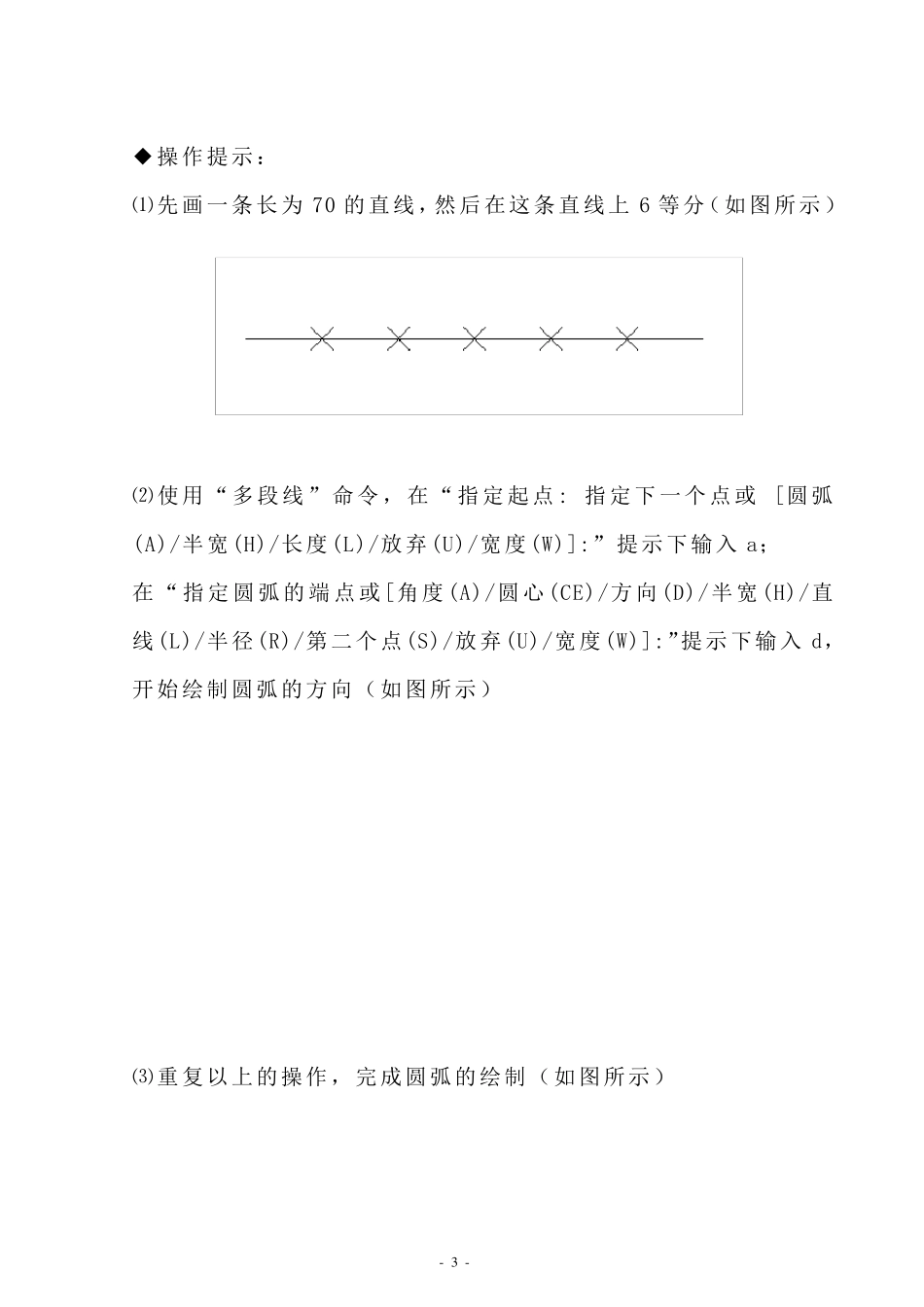- 1 - AutoCAD 练习题 - 2 - 10.1 习题1:定数等分画圆弧 ◆练习说明: 1、此图中间为 6 等分,可使用定数等分命令分段; 2、连续曲线可采用多段线的圆弧命令快速绘制。 - 3 - ◆操作提示: ⑴先画一条长为70 的直线,然后在这条直线上6 等分(如图所示) ⑵使用“多段 线”命令 ,在“ 指 定起点 : 指 定下 一个点 或 [圆弧(A)/半宽(H)/长度(L)/放弃(U)/宽度(W)]:”提示下输入 a; 在“ 指 定 圆 弧 的端 点 或 [角 度 (A)/圆 心 (CE)/方 向 (D)/半 宽 (H)/直线(L)/半径(R)/第二个点(S)/放弃(U)/宽度(W)]:”提示下输入 d,开始绘制圆弧的方向(如图所示) ⑶重复以上的操作,完成圆弧的绘制(如图所示) - 4 - ⑷选择“圆 ” 命 令, 捕 捉圆 的 中 点, 在 “指 定 圆 的半 径 或 [直径(D)]”提示下输入 35,回车 ⑸删除辅助线,添加尺寸标注(如图所示) - 5 - 10.2 习题2:环形阵列画圆弧 ◆练习说明: 1、此图外面由 8 段相同的圆弧构成; 2、使用环形阵列命令快速绘制。 - 6 - ◆操作提示: ⑴先画一个直径为35 的圆,然后向上复制(如图所示) ⑵使用“环形阵列”命令,阵列出8 个圆(如图所示) ⑶使用“修剪”命令,修剪出一段圆弧后,并删除多余的圆(如图所示) - 7 - ⑷再次使用“环形阵列”命令,阵列出8个圆弧,添加尺寸标注(如图所示) 10.3 习题3:使用极轴追踪绘制图形 ◆练习说明: 1、此图主要练习多边形的绘制; 2、在绘制中间的矩形时将会用到45°极轴追踪。 - 8 - ◆操作提示: ⑴先对“极轴追踪”进行设置,鼠标右击状态栏上的“极轴”,点击“设置”按钮(如图所示) ⑵在“极轴追踪”对话框中勾选“启用极轴追踪(F10)”选项,在“增量角”改为45°(改成 45°的意思是:凡是 45°的倍数都能追踪得到)(如图所示) ⑶先画一个直径为70 的圆,再画一个内接于圆的正 6 边形(如图所示) 0 - 9 - ⑷使用“ 对 象 捕 捉 ” 命 令 , 绘 制 里 面 的 直 线 , 并 用“ 极 轴 追 踪 ”方式绘制一条连接于线上的直线(如图所示) ⑸使用“直线”命 令 连 接 其 余 直线(如图所示) ⑹ 捕 捉 大 圆 的 圆 心 , 在 矩 形 里 面 绘 制 一 个 小 圆 , 并 添 加 尺 寸 标 注 - 1 0 - (如图所示) 10.4 习题4:使用镜像、修剪命令...